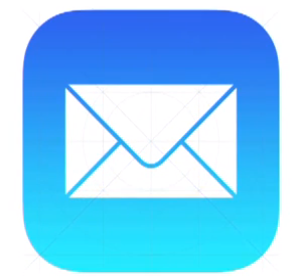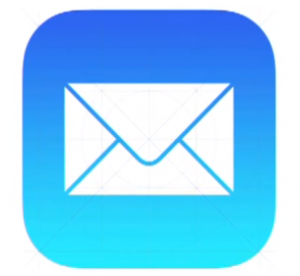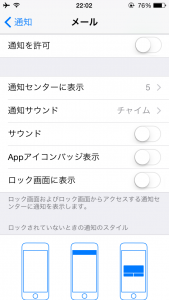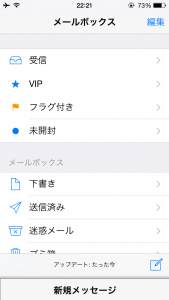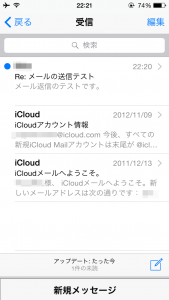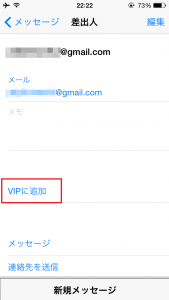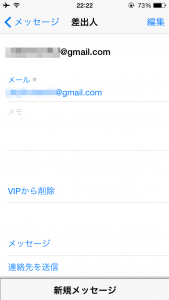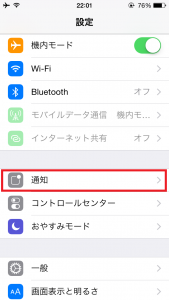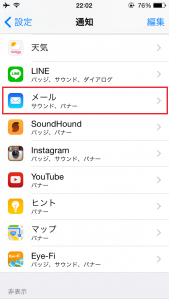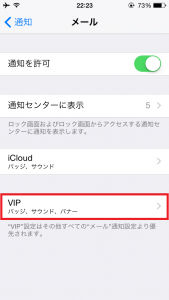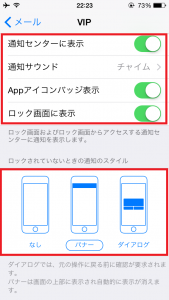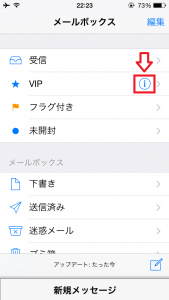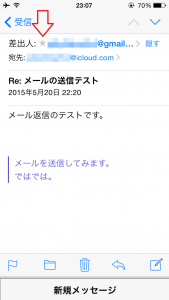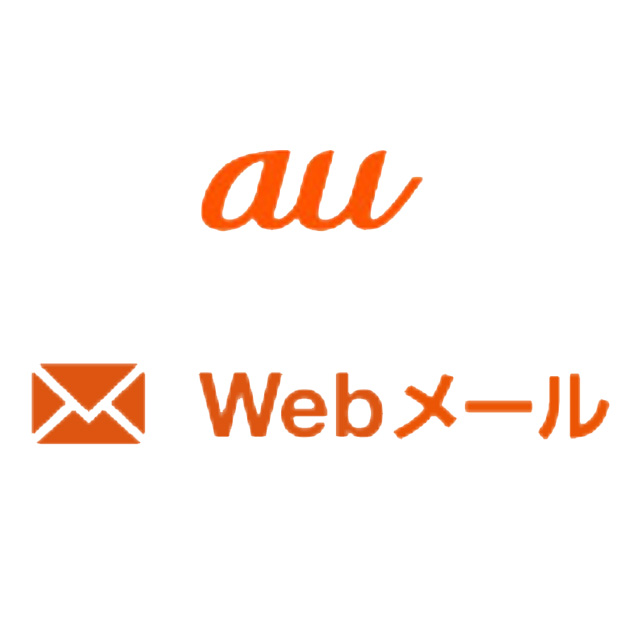iPhoneメール「VIP機能」:特定の人だけ個別の着信音,バイブレーションにするには?設定方法/アイフォン
iPhoneのメールアプリにメールが届くとバイブレーションやサウンド、画面表示でお知らせしてくれるのはいいのですが、すぐに読む必要の無いメルマガや広告メールまで着信するたびにお知らせされるのも困ったもの。そんなときに、ぜひ試してみたい方法がこれ!。
こんな記事も読まれています↓。
【iPhone】受信したメールを速攻で既読にする方法(アイフォン)
■iPhone・メール着信のお知らせ
iPhoneのメールアプリは、設定>通知>メール
の設定でメールが着信したときのお知らせ方法を設定することができます。
「通知を許可」すると、以下のような設定ができるようになります。
・サウンド:音を鳴らします
・通知サウンド:音の種類を選びます
・Appアイコンバッジ表示:アイコンに受信したメールの数を表示します
・ロック画面に表示することができます。
でも、全てのメールに対して着信のお知らせが発生してしまい、大切な友達からのメールと見分けが付きません。
■VIPを使って特定のメールだけをお知らせ!
そこでiPhoneのメールの機能にある、VIP機能を使って大切なメールが紛れてしまわないようにしましょう。このVIPに登録したメールだけを通知させるようにして、他のメールは通知を行わないようにすることで大切なメールが来たことが分かるようにします。
メールアイコン>メールボックス>受信
で受信したメールを表示して、アドレスをタップします。
アドレス帳の設定画面になるので「VIPに追加」をタップすると、「VIPから削除」に変わって登録完了です。
次にVIPとして登録したメールの通知の方法を設定します。
設定アイコンから「通知」>「メール」>「VIP」を選択。
各通知をそれぞれオンにし、ロック画面の表示もオンにします。これでVIPメール受信時のお知らせの設定は完了です!。
さらに、VIP以外の通知は下記のようにオフにしておきます。
■受信したら…こうなった!。
登録したアドレスを受信すると、スリープ画面の表示、サウンド、バッジなどが全て動作し表示されます。
登録していないアドレスを受信しても、iPhoneには何の反応もありません。
メールボックスを見てみましょう。VIPメールが受信可能であることを示すマークが付いています。
ここをタップしてみましょう。
受信したメールには、☆マークが付いていて VIP受信であることがわかります。
これで、大切なメールは見逃さなくて済むようになりました!。
こんな記事も読まれています↓
【iPhone】受信したメールを速攻で既読にする方法(アイフォン)